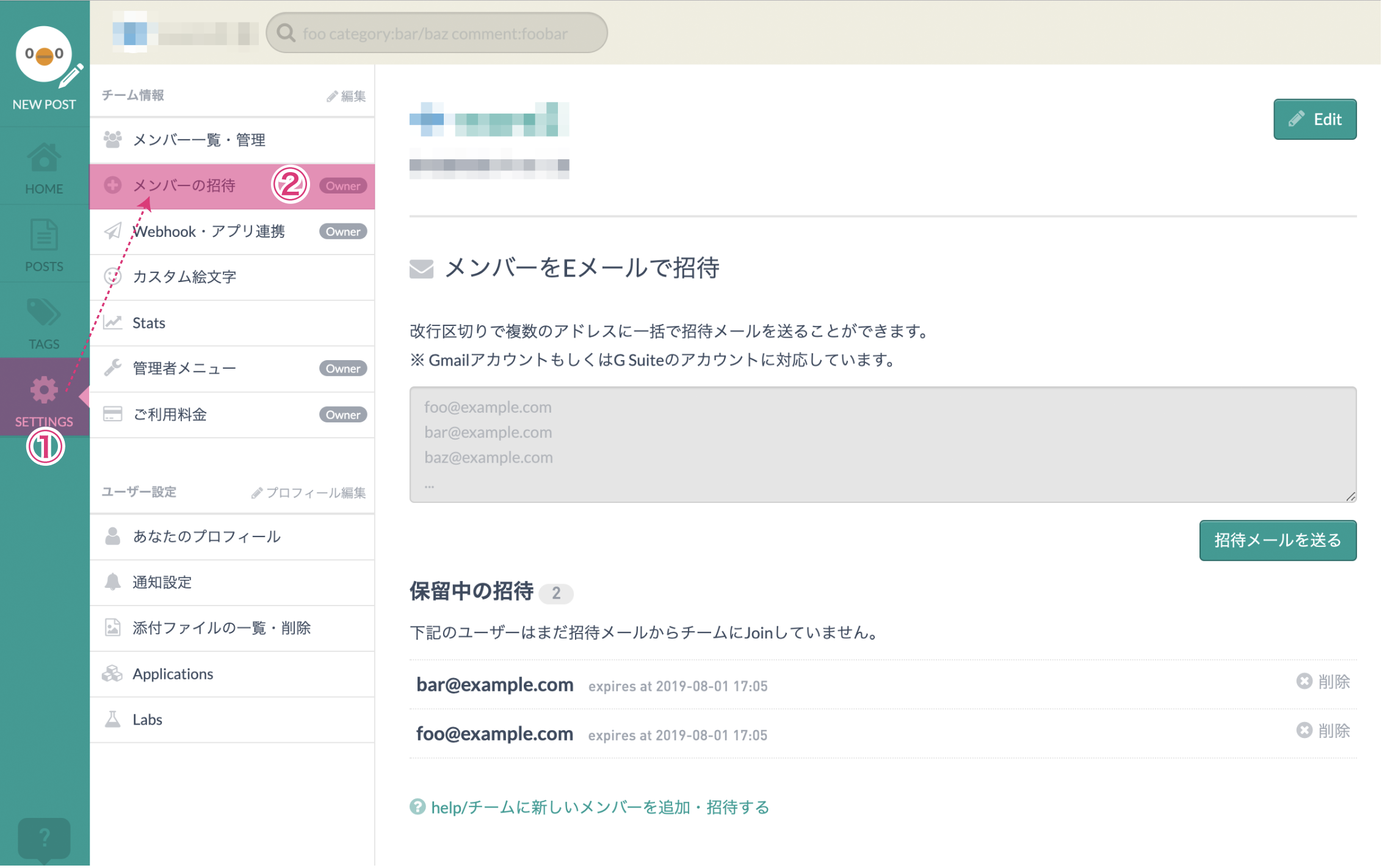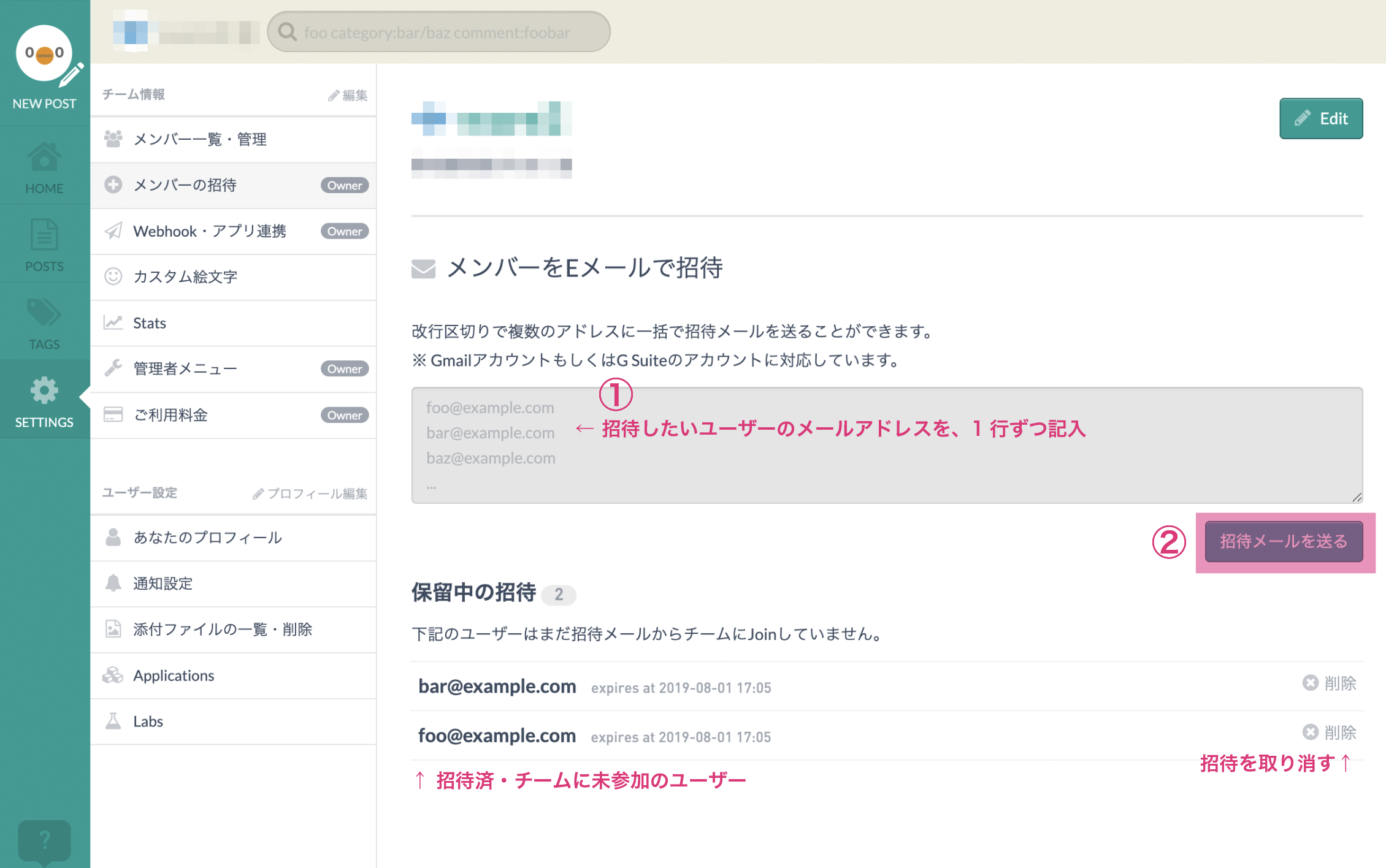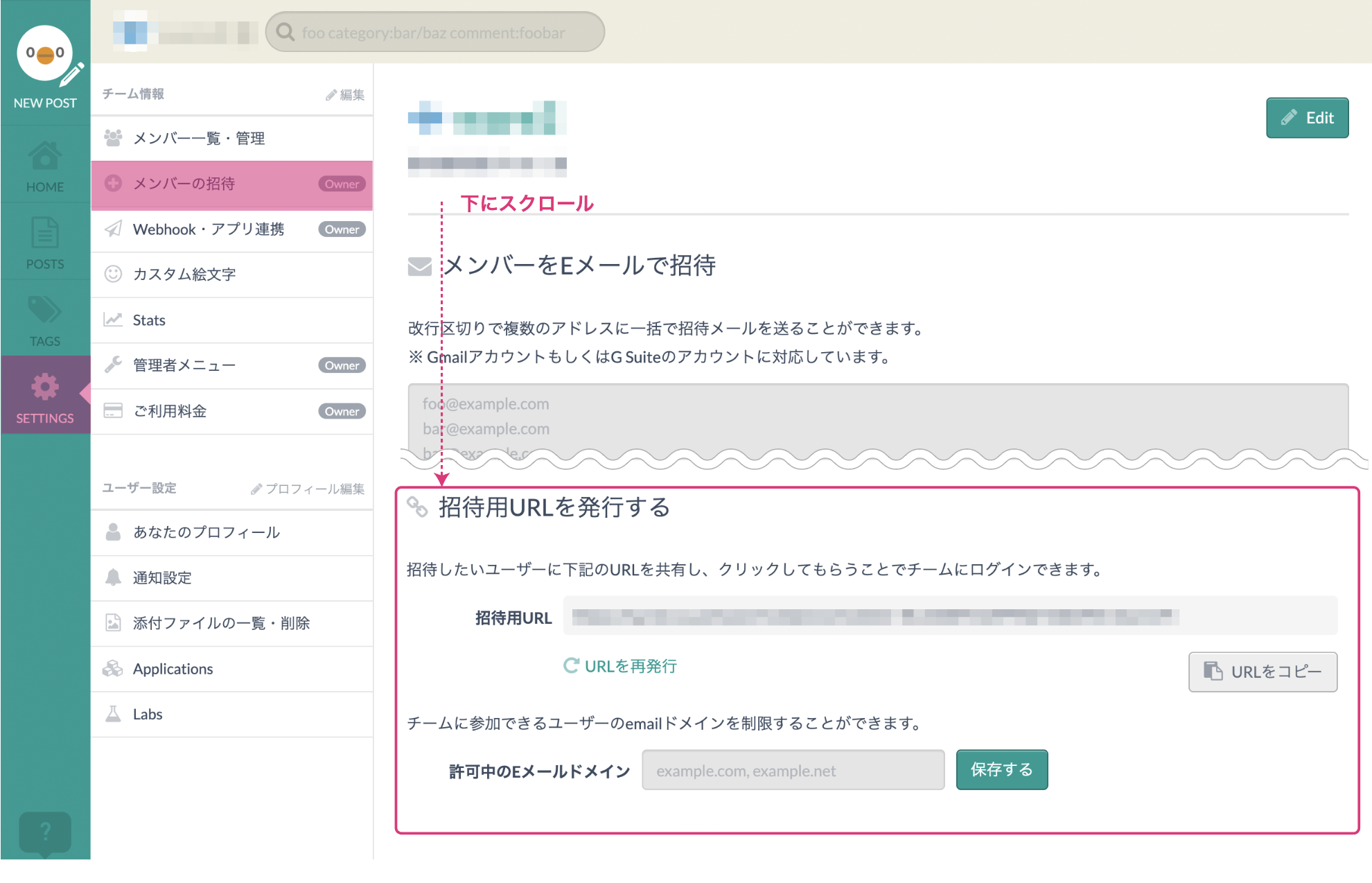Revisions rev20
- チームに新しいユーザー(メンバー)を追加・招待する方法について解説します。- メンバーの追加・招待は、左のメニューで __「SETTINGS」__ を選択し、 __「メンバーの招待」__ をクリックして表示されるページから行うことができます。- __<span class="text-danger">Ownerのロールを持つメンバーのみが、チームメンバーの追加・招待をすることができます。</span>__- チームメンバーの追加・招待は、現在、 __[「Eメールで招待」](#チームメンバーをEメールで招待する)__ と __[「URLで招待」](#招待用URLを発行して、チームに参加してもらう)__ の2種類の方法で行うことができます。- __[Eメールで招待](#チームメンバーをEメールで招待する)__ :- 複数のメールアドレスを指定して、招待用のメールを送信できます。招待したいユーザーのメールアドレスがわかっているときには、こちらの方法が便利です。- __[URLで招待](#招待用URLを発行して、チームに参加してもらう)__- 招待用URLを発行し、他のユーザーにURLをクリックしてもらうことでチームに参加してもらうことができます。 招待したいユーザーのメールアドレスがわからない場合や、ある程度自由にチームに参加してほしい場合に便利な方法です。- 招待後の[チームメンバーの一覧・管理・削除については、こちら](/posts/286)をご覧ください。- esa のチームに新しいメンバーを追加・招待する方法について説明します。
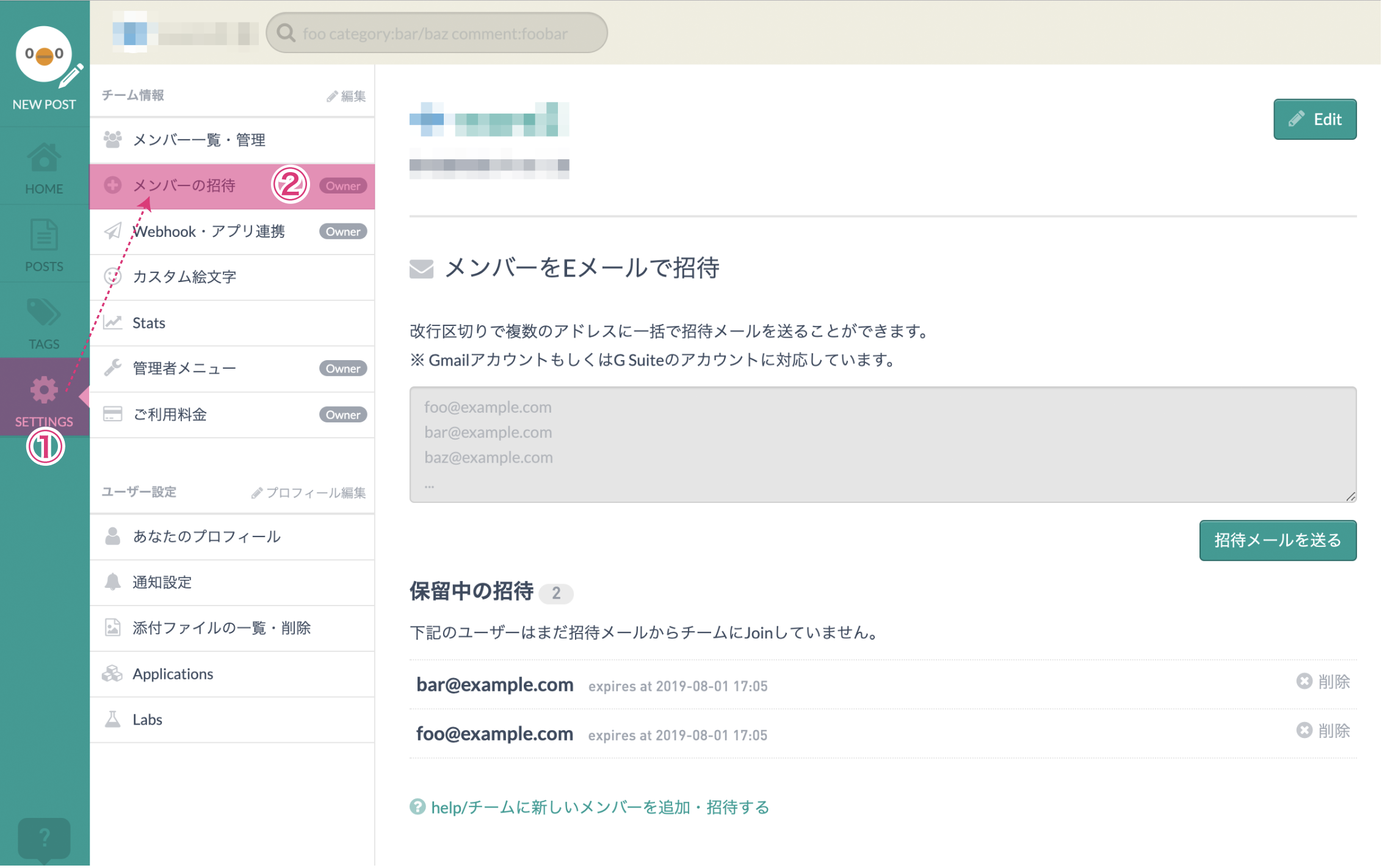- > [!WARNING]
- > チームメンバーの追加・招待は、__Owner__ ロールを持つメンバーのみが行えます。
# 本編- # 招待の手順概要
- 1. 左メニューの **「SETTINGS」** をクリック
- 2. **「メンバーの招待・追加」** を選択
- 3. 以下のいずれかの方法でメンバーを招待
- - [Eメールで招待](#Eメールで招待)
- - [URLで招待](#URLで招待)
- ※ [招待ドメインの制限](#招待ドメインの制限) を設定することで、よりセキュアに運用できます。
- <img width="600" alt="メンバー招待_手順.png" src="https://img.esa.io/uploads/production/attachments/3/2025/05/29/2/7a0d7064-1b9b-4915-b6c7-45e8c381b8fd.png">
## チームメンバーをEメールで招待するチームに追加・招待したいメンバーのメールアドレスを指定して、招待用のメールを送信できます。招待したいユーザーのメールアドレスがわかっているときには、こちらの方法が便利です。- ---
- __<span class="text-danger">Ownerのロールを持つメンバーのみが、チームメンバーの追加・招待をすることができます。</span>__- 左のメニューで __「SETTINGS」__ を選択し、 __「メンバーの招待」__ をクリックして表示されるページの、上の方の項目 __「メンバーをEメールで招待」__ から行うことができます。- チームに参加してほしい人のEmailアドレスをテキストエリアに1行に1つずつ記入し、__「招待メールを送る」__ ボタンを押します。- 改行区切りで複数のアドレスに一括で招待メールを送ることができます。- 招待メールは、メール送信後1週間が経過すると無効になります。- 招待メールの送信先は、ログインに利用するメールアドレスと同じである必要があります。esaのログインは、Gmailアカウント、もしくは Google Appsのアカウントにのみ対応しており、その他のメールアドレスはesaのログイン・招待には利用することができませんので、ご注意ください。- 招待メールを送信済みで、まだ招待メールからチームにJoinしていないユーザーは、 __「保留中の招待」__ の一覧に表示されます。- 右側の __「削除」__ リンクで、招待を取り消すことができます。- 招待を取り消すと、送信されたメール内の __「Join Now」__ ボタンの招待用URLが無効になります。- # Eメールで招待
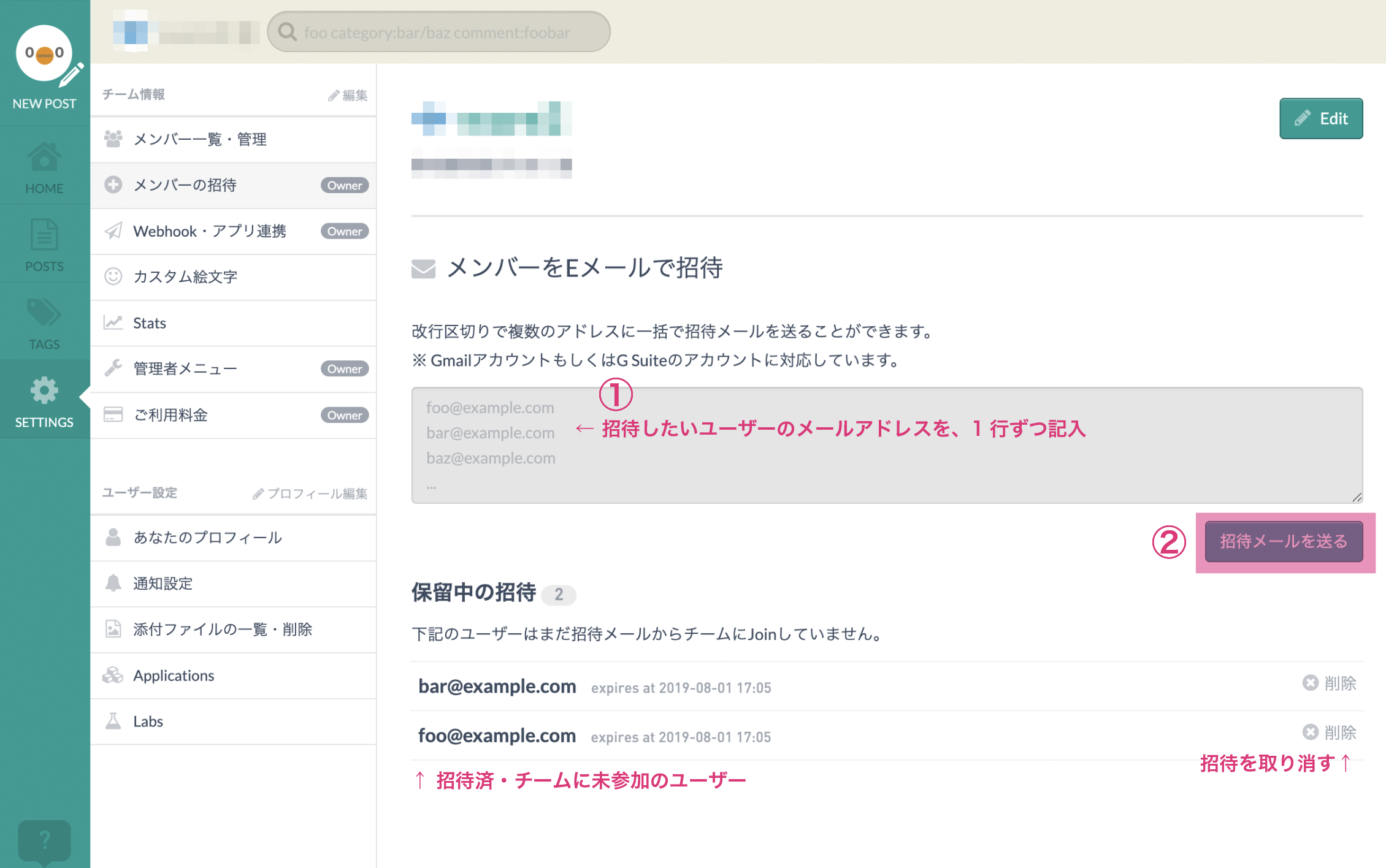- 招待したいメンバーのメールアドレスが分かっている場合に適した方法です。
- ## 手順
### 招待用メールから、チームに参加するには?- 1. **「SETTINGS」→「メンバーの招待・追加」** を開く
- 2. 上部の **「Eメールで招待」** セクションに、メールアドレスを1行ずつ入力
- 3. **「招待メールを送る」** をクリック
- 4. 指定のメールアドレスに招待メールが送信されます
- 招待されたEメールアドレス宛に、__『[TEAMNAME] チームに招待されました! You are invited to [TEAMNAME] team!』__ というタイトルで、下記の図のような招待Emailが送信されます。- メール中の __「Join Now」__ ボタンをクリックし、Googleアカウント認証を経て、チームに参加することができます。- 招待メール中の __「Join Now」__ ボタンの招待リンクは、メール送信後1週間経過すると無効になります。- また、Owner側で、招待の削除を行った場合にも、 __「Join Now」__ ボタンのリンクは無効になります。- 同じチームから同じメールアドレスで複数の招待を受けた場合、最新のメールに記載された招待リンクのみが有効となります。- <img width="600" alt="メンバー招待_Eメール.png" src="https://img.esa.io/uploads/production/attachments/3/2025/05/28/2/9608db33-2be9-41a7-aa86-81d0ef3b3e81.png">
<img width="655" alt="image.png (514.4 kB)" src="https://img.esa.io/uploads/production/attachments/105/2023/05/29/11/97cc044a-3059-4b61-881e-460de292bf87.png">- > [!WARNING]
- > - 複数人を招待する場合は、改行で区切って入力してください
- > - 招待メールは **送信から1週間** で無効になります
- > - esa は **Google アカウント(Gmail または Google Workspace)** のみ対応しています
- > - 招待メールの送信先は、ログインに使用するメールアドレスと同じである必要があります
- ## 招待メールからの参加方法
- 1. **「[esa.io] ◯◯チームに招待されました!」** という件名の招待メールを受信
- 2. メール内の **Join Now** ボタンをクリック
- 3. Google アカウントで認証後、チームに参加
## 招待用URLを発行して、チームに参加してもらう- <img width="300" alt="メンバー招待_メール.png" src="https://img.esa.io/uploads/production/attachments/3/2025/05/28/2/8135e732-1fb0-4560-ad61-4f94f52e9d08.png">
チームに参加するためのURLを知っている人に、ある程度自由にチームに参加してほしい場合に便利な方法です。- ## 招待の状態管理
- 左のメニューで __「SETTINGS」__ を選択し、 __「メンバーの招待」__ をクリックして表示されるページの、下の方にスクロールして現れる項目 __「招待用URLを発行する」__ から行うことができます。- __「招待用URL」__ の欄に表示されているURL経由でチームにアクセスすると、Googleアカウント認証を経て、チームメンバーに追加されます。チームに参加して欲しい人にだけ、このURLを共有してください。- Slack等の、併用しているチャットツールなどで、招待URLを共有するような方法がよく使われます。- 「Invitation URL」の下にある __「URLを再発行」__ のリンクをクリックすると、招待用URLを新しいものに更新できます。- 再発行後、元の招待用URLは無効になります。何らかの事情で従来の招待URLを無効にしたい場合は、再発行を行ってください。- __<span class="text-danger">Ownerのロールを持つメンバーのみが、招待URLを操作できるページにアクセス可能です。</span>__- - 招待済みで未参加のユーザーは「招待済みのユーザー」一覧に表示されます
- - **「削除」** リンクをクリックすると、該当の招待が無効になります
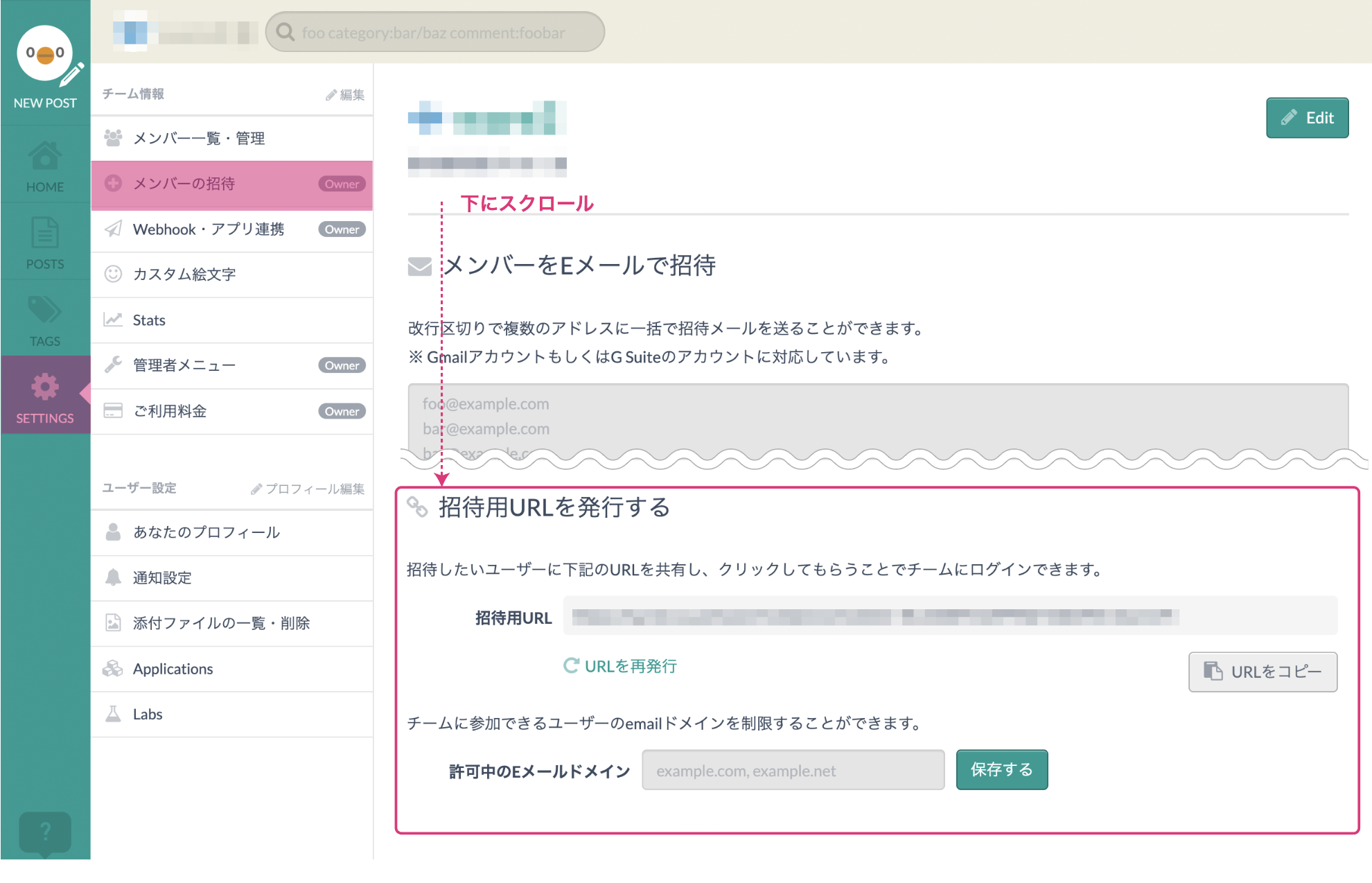- <img width="600" alt="image.png (123.5 kB)" src="https://img.esa.io/uploads/production/attachments/3/2025/05/29/2/37755382-b7d9-47e2-b59f-4b514f8b9ee8.png">
- ---
### 招待用URLを通してチームに参加できるユーザーのEmailドメインの制限- # URLで招待
- 招待用URLを発行して共有することで、ユーザーにチームへ参加してもらう方法です。メールアドレスが不明な場合や、柔軟な参加を許可したい場合に適しています。
- ## 手順
- 1. **「SETTINGS」→「メンバーの招待・追加」** を開く
- 2. 下部の **「招待用URLを発行する」** セクションに表示されたURLをコピーし、参加者に共有
- <img width="600" alt="メンバー招待_URL.png" src="https://img.esa.io/uploads/production/attachments/3/2025/05/28/2/411ccece-be65-4332-b9d7-2018d7e63b00.png">
- > [!WARNING]
- > - URLを開いたユーザーは、Google アカウントで認証後、チームに参加できます
- > - **「URLを再発行」** をクリックすると、以前のURLは無効になります
- ---
- # 招待ドメインの制限
- 特定の Email ドメインを持つユーザーのみがチームに参加できるよう制限できます。
- この制限は、**Eメール招待・URL招待の両方に適用されます**。
- ## 機能概要
- - 「メンバーの招待・追加」設定ページの最上部から設定可能
- - **「許可中のEメールドメイン」** に指定されたドメインの Google アカウントのみが参加可能
- - 指定外のドメインを持つアカウントは、招待メールやURLを使用しても参加できません
- (個別に [ドメイン制限を無視した強制招待](#ドメイン制限を無視した強制招待) が可能です)
- - ドメインは `,` 区切りで複数指定可能
- <img width="600" alt="image.png (68.8 kB)" src="https://img.esa.io/uploads/production/attachments/3/2025/05/29/2/efd6b9a1-9f9a-49b9-9626-c0544b201650.png">
- ## 活用例
- - 会社や学校など、特定の組織に限定したチーム運用を行いたい場合
- - Google アカウントを複数所有するメンバーに対し、適切なアカウントでの参加を促したい場合
- ## ドメイン制限を無視した強制招待
- 許可外ドメインのユーザーを招待しようとした際、以下のような表示が現れます。
- この画面から対象ユーザーを個別に選択し、強制的に招待することができます。
- <img width="600" alt="image.png (115.7 kB)" src="https://img.esa.io/uploads/production/attachments/3/2025/05/29/2/829c471f-e477-4056-92b8-dfebb7067b18.png">
- > [!NOTE]
- > **関連リンク** : [help/チームメンバーを一覧・管理・削除する](/posts/286)
- __「許可中のEメールドメイン」__ の項目にドメインを設定すると、ユーザーが 招待用URL にアクセスした際にアカウントの Email ドメインがチェックされます。指定された Email ドメインのアカウントでない場合、チームに参加することはできません。- ドメインは`,`区切りで複数指定することができます。- この機能は、チームに所属するユーザーの「他のGoogleアカウントと連携する」機能でも適用されます。- この機能は、[Emailで招待する方法](#チームメンバーをEメールで招待する)では有効ではありません。<img src="https://img.esa.io/uploads/production/attachments/3/2019/07/30/2/f8edb4c6-a59e-45c8-8a5a-7ba551e77783.png" width="500" />
- チームに新しいユーザー(メンバー)を追加・招待する方法について解説します。
- メンバーの追加・招待は、左のメニューで 「SETTINGS」 を選択し、 「メンバーの招待」 をクリックして表示されるページから行うことができます。
- Ownerのロールを持つメンバーのみが、チームメンバーの追加・招待をすることができます。
- チームメンバーの追加・招待は、現在、 「Eメールで招待」 と 「URLで招待」 の2種類の方法で行うことができます。
- 招待後のチームメンバーの一覧・管理・削除については、こちらをご覧ください。
チームメンバーの追加・招待は、Owner ロールを持つメンバーのみが行えます。
> 本編本編
> 招待の手順概要招待の手順概要
> チームメンバーをEメールで招待するチームメンバーをEメールで招待する
チームに追加・招待したいメンバーのメールアドレスを指定して、招待用のメールを送信できます。※招待したいユーザーのメールアドレスがわかっているときには、こちらの方法が便利です。を設定することで、よりセキュアに運用できます。
- Ownerのロールを持つメンバーのみが、チームメンバーの追加・招待をすることができます。
- 左のメニューで 「SETTINGS」 を選択し、 「メンバーの招待」 をクリックして表示されるページの、上の方の項目 「メンバーをEメールで招待」 から行うことができます。
- チームに参加してほしい人のEmailアドレスをテキストエリアに1行に1つずつ記入し、「招待メールを送る」 ボタンを押します。
- 改行区切りで複数のアドレスに一括で招待メールを送ることができます。
- 招待メールは、メール送信後1週間が経過すると無効になります。
- 招待メールの送信先は、ログインに利用するメールアドレスと同じである必要があります。esaのログインは、Gmailアカウント、もしくは Google Appsのアカウントにのみ対応しており、その他のメールアドレスはesaのログイン・招待には利用することができませんので、ご注意ください。
- 招待メールを送信済みで、まだ招待メールからチームにJoinしていないユーザーは、 「保留中の招待」 の一覧に表示されます。
- 右側の 「削除」 リンクで、招待を取り消すことができます。
- 招待を取り消すと、送信されたメール内の 「Join Now」 ボタンの招待用URLが無効になります。
- 右側の 「削除」 リンクで、招待を取り消すことができます。
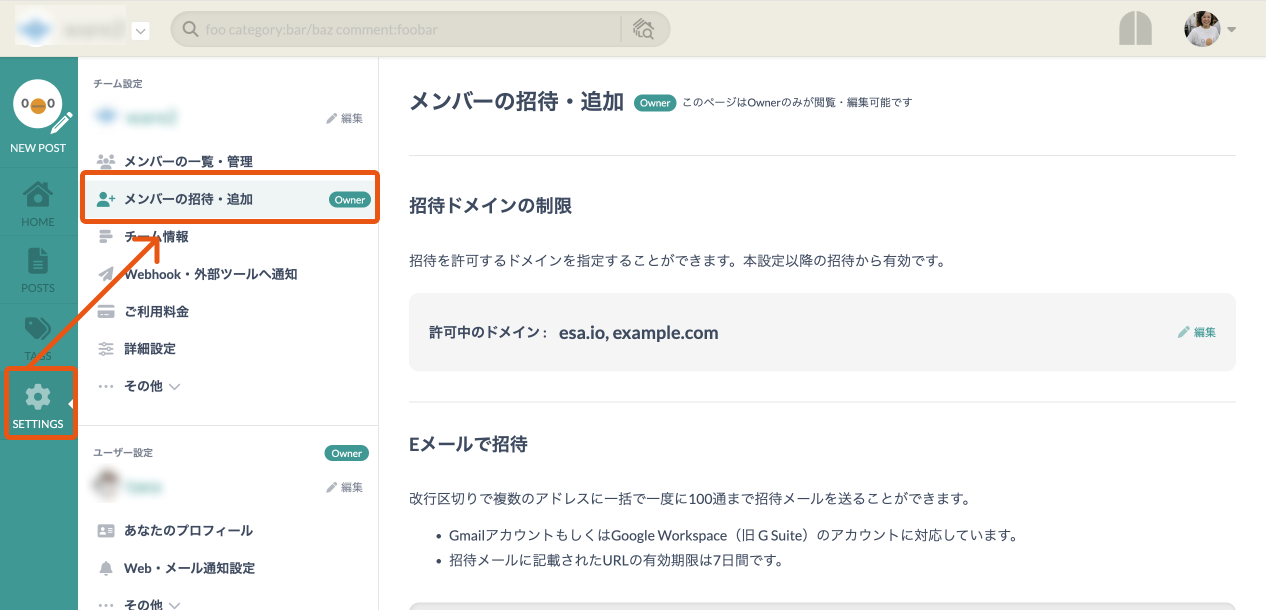
> 招待用メールから、チームに参加するには?招待用メールから、チームに参加するには?
> Eメールで招待Eメールで招待
- 招待されたEメールアドレス宛に、『[TEAMNAME] チームに招待されました! You are invited to [TEAMNAME] team!』 というタイトルで、下記の図のような招待Emailが送信されます。
- メール中の 「Join Now」 ボタンをクリックし、Googleアカウント認証を経て、チームに参加することができます。
- 招待メール中の 「Join Now」 ボタンの招待リンクは、メール送信後1週間経過すると無効になります。
- また、Owner側で、招待の削除を行った場合にも、 「Join Now」 ボタンのリンクは無効になります。
- 同じチームから同じメールアドレスで複数の招待を受けた場合、最新のメールに記載された招待リンクのみが有効となります。

> 手順手順
> 招待用URLを発行して、チームに参加してもらう招待用URLを発行して、チームに参加してもらう
- 「SETTINGS」→「メンバーの招待・追加」 を開く
- 上部の 「Eメールで招待」 セクションに、メールアドレスを1行ずつ入力
- 「招待メールを送る」 をクリック
- 指定のメールアドレスに招待メールが送信されます
チームに参加するためのURLを知っている人に、ある程度自由にチームに参加してほしい場合に便利な方法です。招待したいメンバーのメールアドレスが分かっている場合に適した方法です。
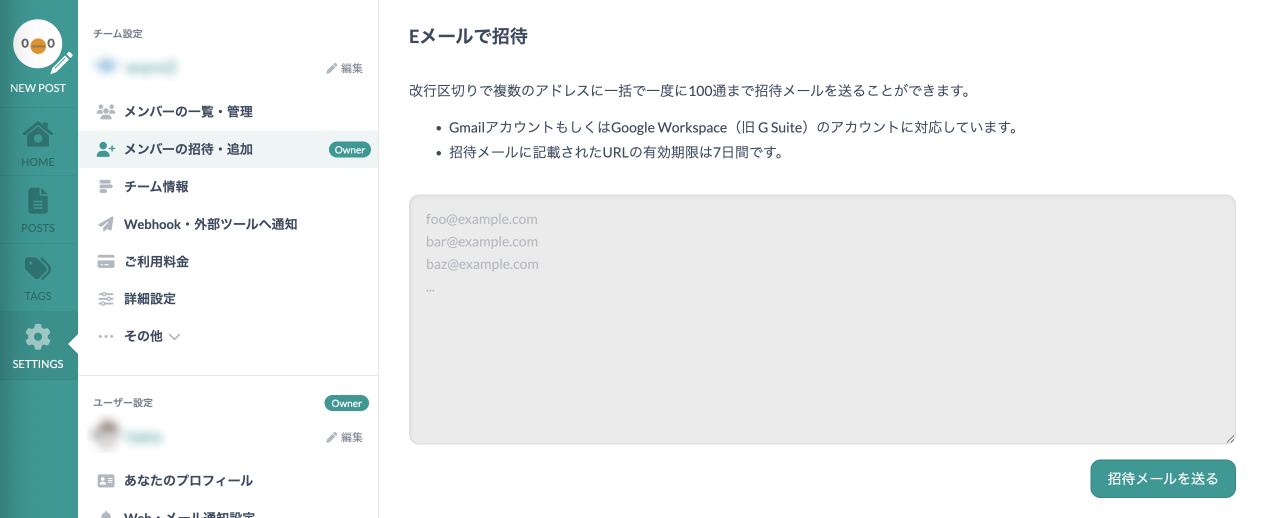
- 左のメニューで 「SETTINGS」 を選択し、 「メンバーの招待」 をクリックして表示されるページの、下の方にスクロールして現れる項目 「招待用URLを発行する」 から行うことができます。
-
「招待用URL」 の欄に表示されているURL経由でチームにアクセスすると、Googleアカウント認証を経て、チームメンバーに追加されます。チームに参加して欲しい人にだけ、このURLを共有してください。
- Slack等の、併用しているチャットツールなどで、招待URLを共有するような方法がよく使われます。
- 「Invitation URL」の下にある 「URLを再発行」 のリンクをクリックすると、招待用URLを新しいものに更新できます。
- 再発行後、元の招待用URLは無効になります。何らかの事情で従来の招待URLを無効にしたい場合は、再発行を行ってください。
- Ownerのロールを持つメンバーのみが、招待URLを操作できるページにアクセス可能です。
- 複数人を招待する場合は、改行で区切って入力してください
- 招待メールは 送信から1週間 で無効になります
- esa は Google アカウント(Gmail または Google Workspace) のみ対応しています
- 招待メールの送信先は、ログインに使用するメールアドレスと同じである必要があります
> 招待メールからの参加方法招待メールからの参加方法
> 招待用URLを通してチームに参加できるユーザーのEmailドメインの制限招待用URLを通してチームに参加できるユーザーのEmailドメインの制限
- 「[esa.io] ◯◯チームに招待されました!」 という件名の招待メールを受信
- メール内の Join Now ボタンをクリック
- Google アカウントで認証後、チームに参加
- 「許可中のEメールドメイン」 の項目にドメインを設定すると、ユーザーが 招待用URL にアクセスした際にアカウントの Email ドメインがチェックされます。指定された Email ドメインのアカウントでない場合、チームに参加することはできません。
- ドメインは
,区切りで複数指定することができます。 - この機能は、チームに所属するユーザーの「他のGoogleアカウントと連携する」機能でも適用されます。
- この機能は、Emailで招待する方法では有効ではありません。
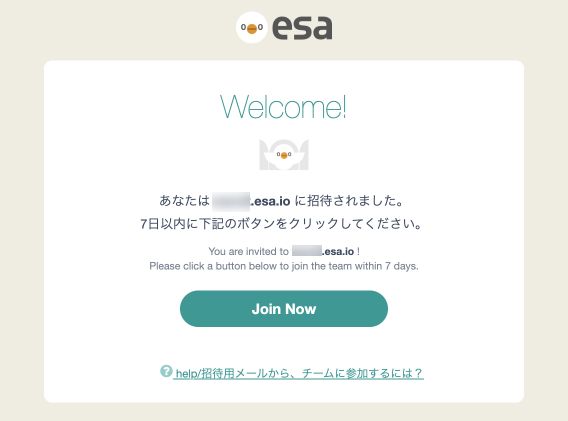

> 招待の状態管理招待の状態管理
- 招待済みで未参加のユーザーは「招待済みのユーザー」一覧に表示されます
- 「削除」 リンクをクリックすると、該当の招待が無効になります
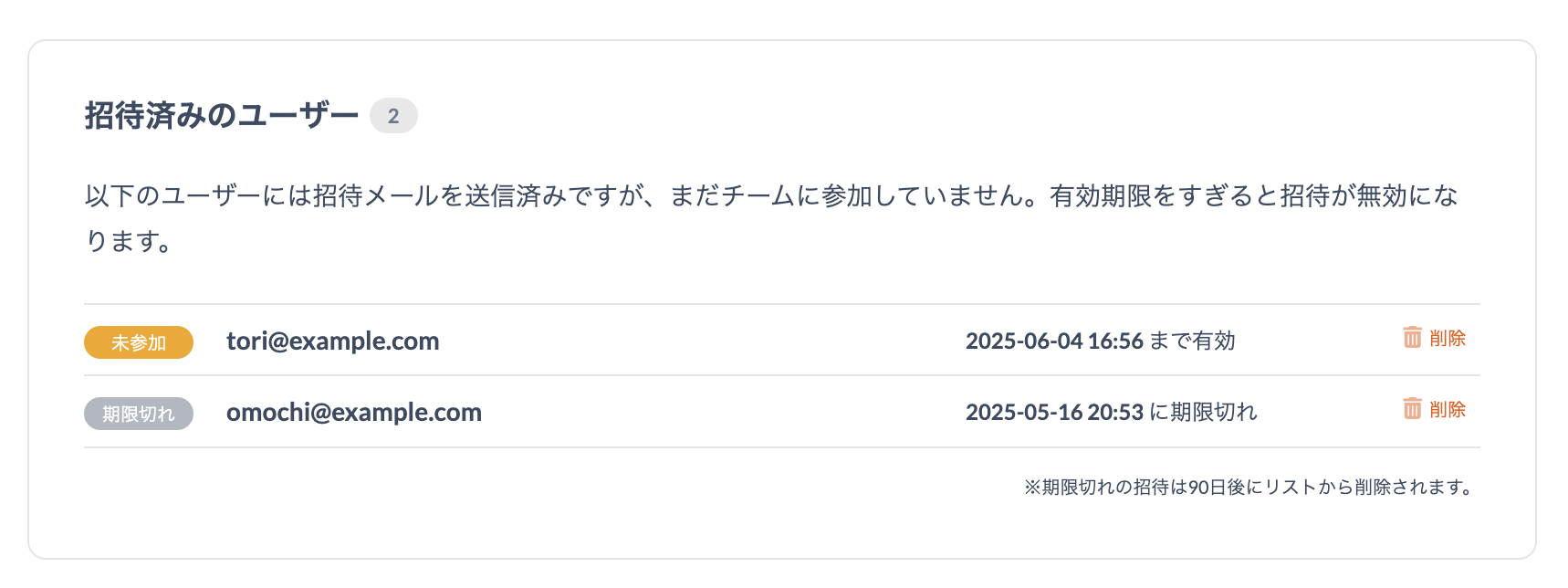
> URLで招待URLで招待
招待用URLを発行して共有することで、ユーザーにチームへ参加してもらう方法です。メールアドレスが不明な場合や、柔軟な参加を許可したい場合に適しています。
> 手順手順
- 「SETTINGS」→「メンバーの招待・追加」 を開く
- 下部の 「招待用URLを発行する」 セクションに表示されたURLをコピーし、参加者に共有
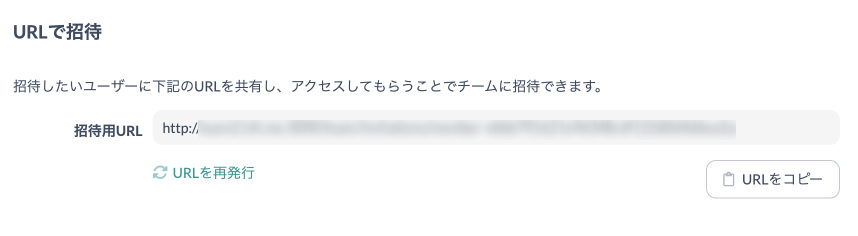
- URLを開いたユーザーは、Google アカウントで認証後、チームに参加できます
- 「URLを再発行」 をクリックすると、以前のURLは無効になります
> 招待ドメインの制限招待ドメインの制限
特定の Email ドメインを持つユーザーのみがチームに参加できるよう制限できます。
この制限は、Eメール招待・URL招待の両方に適用されます。
> 機能概要機能概要
- 「メンバーの招待・追加」設定ページの最上部から設定可能
- 「許可中のEメールドメイン」 に指定されたドメインの Google アカウントのみが参加可能
- 指定外のドメインを持つアカウントは、招待メールやURLを使用しても参加できません
(個別に ドメイン制限を無視した強制招待 が可能です) - ドメインは
,区切りで複数指定可能
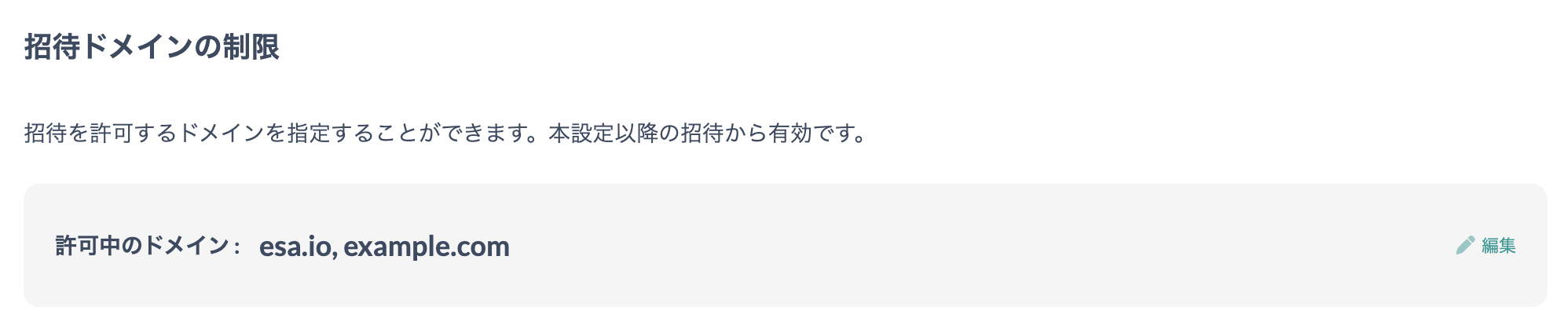
> 活用例活用例
- 会社や学校など、特定の組織に限定したチーム運用を行いたい場合
- Google アカウントを複数所有するメンバーに対し、適切なアカウントでの参加を促したい場合
> ドメイン制限を無視した強制招待ドメイン制限を無視した強制招待
許可外ドメインのユーザーを招待しようとした際、以下のような表示が現れます。
この画面から対象ユーザーを個別に選択し、強制的に招待することができます。
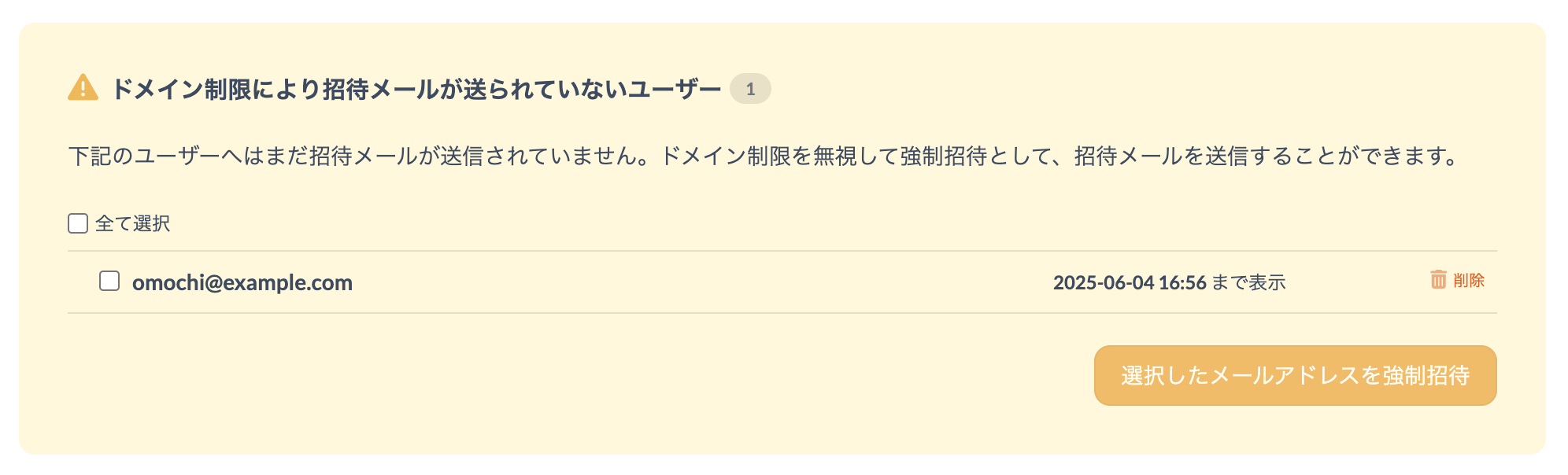
関連リンク : help/チームメンバーを一覧・管理・削除する
esa のチームに新しいメンバーを追加・招待する方法について説明します。
> [!WARNING]
> チームメンバーの追加・招待は、__Owner__ ロールを持つメンバーのみが行えます。
# 招待の手順概要
1. 左メニューの **「SETTINGS」** をクリック
2. **「メンバーの招待・追加」** を選択
3. 以下のいずれかの方法でメンバーを招待
- [Eメールで招待](#Eメールで招待)
- [URLで招待](#URLで招待)
※ [招待ドメインの制限](#招待ドメインの制限) を設定することで、よりセキュアに運用できます。
<img width="600" alt="メンバー招待_手順.png" src="https://img.esa.io/uploads/production/attachments/3/2025/05/29/2/7a0d7064-1b9b-4915-b6c7-45e8c381b8fd.png">
---
# Eメールで招待
招待したいメンバーのメールアドレスが分かっている場合に適した方法です。
## 手順
1. **「SETTINGS」→「メンバーの招待・追加」** を開く
2. 上部の **「Eメールで招待」** セクションに、メールアドレスを1行ずつ入力
3. **「招待メールを送る」** をクリック
4. 指定のメールアドレスに招待メールが送信されます
<img width="600" alt="メンバー招待_Eメール.png" src="https://img.esa.io/uploads/production/attachments/3/2025/05/28/2/9608db33-2be9-41a7-aa86-81d0ef3b3e81.png">
> [!WARNING]
> - 複数人を招待する場合は、改行で区切って入力してください
> - 招待メールは **送信から1週間** で無効になります
> - esa は **Google アカウント(Gmail または Google Workspace)** のみ対応しています
> - 招待メールの送信先は、ログインに使用するメールアドレスと同じである必要があります
## 招待メールからの参加方法
1. **「[esa.io] ◯◯チームに招待されました!」** という件名の招待メールを受信
2. メール内の **Join Now** ボタンをクリック
3. Google アカウントで認証後、チームに参加
<img width="300" alt="メンバー招待_メール.png" src="https://img.esa.io/uploads/production/attachments/3/2025/05/28/2/8135e732-1fb0-4560-ad61-4f94f52e9d08.png">
## 招待の状態管理
- 招待済みで未参加のユーザーは「招待済みのユーザー」一覧に表示されます
- **「削除」** リンクをクリックすると、該当の招待が無効になります
<img width="600" alt="image.png (123.5 kB)" src="https://img.esa.io/uploads/production/attachments/3/2025/05/29/2/37755382-b7d9-47e2-b59f-4b514f8b9ee8.png">
---
# URLで招待
招待用URLを発行して共有することで、ユーザーにチームへ参加してもらう方法です。メールアドレスが不明な場合や、柔軟な参加を許可したい場合に適しています。
## 手順
1. **「SETTINGS」→「メンバーの招待・追加」** を開く
2. 下部の **「招待用URLを発行する」** セクションに表示されたURLをコピーし、参加者に共有
<img width="600" alt="メンバー招待_URL.png" src="https://img.esa.io/uploads/production/attachments/3/2025/05/28/2/411ccece-be65-4332-b9d7-2018d7e63b00.png">
> [!WARNING]
> - URLを開いたユーザーは、Google アカウントで認証後、チームに参加できます
> - **「URLを再発行」** をクリックすると、以前のURLは無効になります
---
# 招待ドメインの制限
特定の Email ドメインを持つユーザーのみがチームに参加できるよう制限できます。
この制限は、**Eメール招待・URL招待の両方に適用されます**。
## 機能概要
- 「メンバーの招待・追加」設定ページの最上部から設定可能
- **「許可中のEメールドメイン」** に指定されたドメインの Google アカウントのみが参加可能
- 指定外のドメインを持つアカウントは、招待メールやURLを使用しても参加できません
(個別に [ドメイン制限を無視した強制招待](#ドメイン制限を無視した強制招待) が可能です)
- ドメインは `,` 区切りで複数指定可能
<img width="600" alt="image.png (68.8 kB)" src="https://img.esa.io/uploads/production/attachments/3/2025/05/29/2/efd6b9a1-9f9a-49b9-9626-c0544b201650.png">
## 活用例
- 会社や学校など、特定の組織に限定したチーム運用を行いたい場合
- Google アカウントを複数所有するメンバーに対し、適切なアカウントでの参加を促したい場合
## ドメイン制限を無視した強制招待
許可外ドメインのユーザーを招待しようとした際、以下のような表示が現れます。
この画面から対象ユーザーを個別に選択し、強制的に招待することができます。
<img width="600" alt="image.png (115.7 kB)" src="https://img.esa.io/uploads/production/attachments/3/2025/05/29/2/829c471f-e477-4056-92b8-dfebb7067b18.png">
> [!NOTE]
> **関連リンク** : [help/チームメンバーを一覧・管理・削除する](/posts/286)
esa のチームに新しいメンバーを追加・招待する方法について説明します。
チームメンバーの追加・招待は、Owner ロールを持つメンバーのみが行えます。
> 招待の手順概要招待の手順概要
※ 招待ドメインの制限 を設定することで、よりセキュアに運用できます。
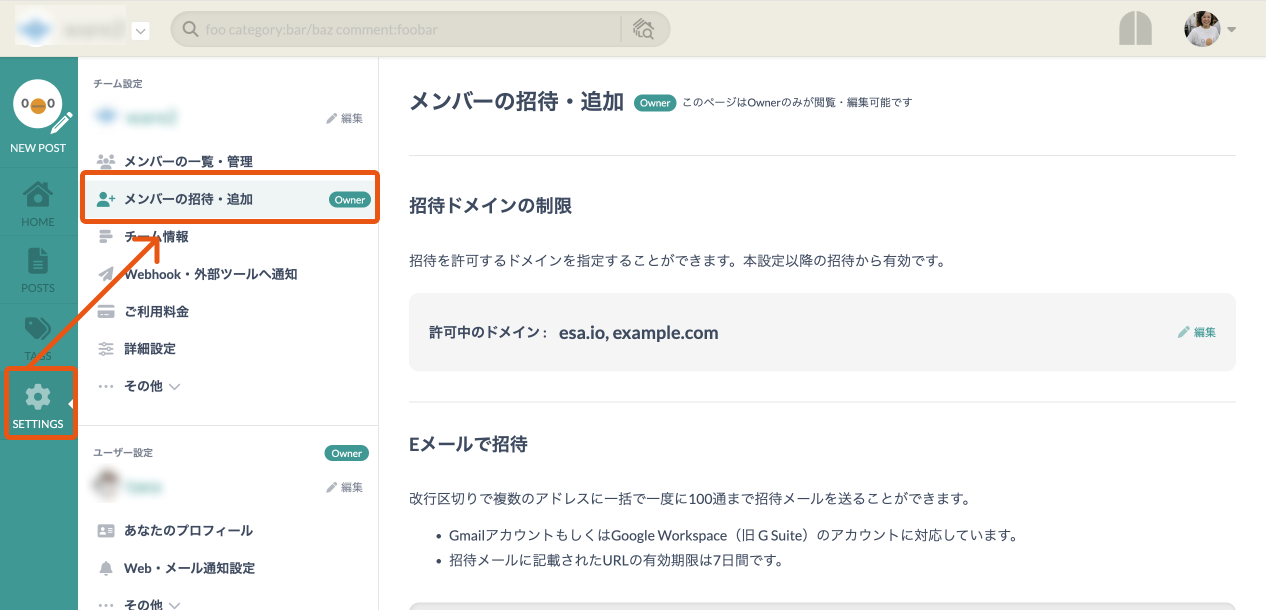
> Eメールで招待Eメールで招待
招待したいメンバーのメールアドレスが分かっている場合に適した方法です。
> 手順手順
- 「SETTINGS」→「メンバーの招待・追加」 を開く
- 上部の 「Eメールで招待」 セクションに、メールアドレスを1行ずつ入力
- 「招待メールを送る」 をクリック
- 指定のメールアドレスに招待メールが送信されます
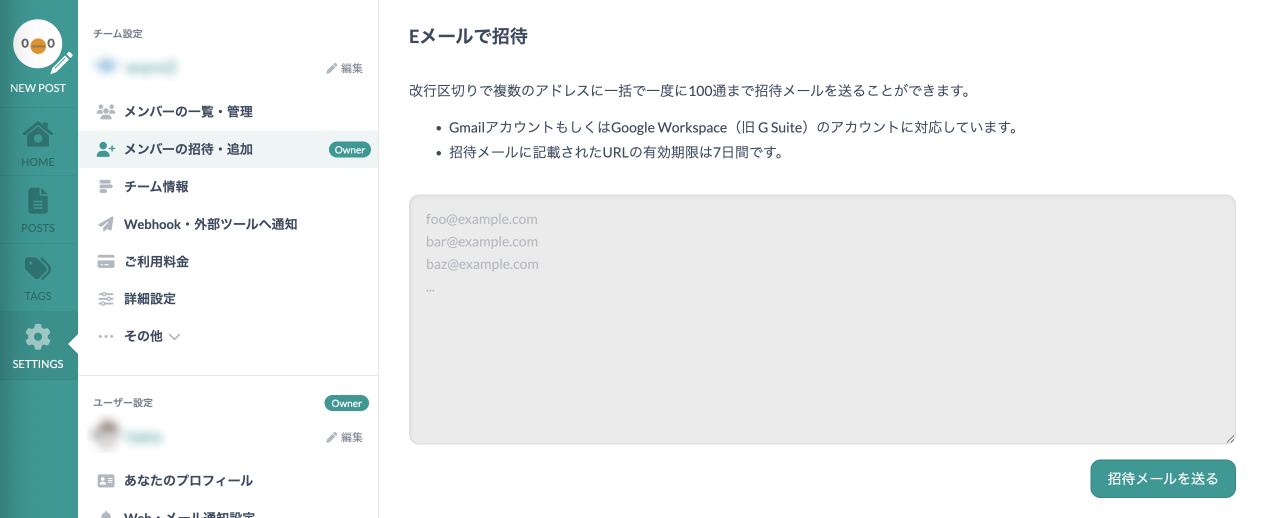
- 複数人を招待する場合は、改行で区切って入力してください
- 招待メールは 送信から1週間 で無効になります
- esa は Google アカウント(Gmail または Google Workspace) のみ対応しています
- 招待メールの送信先は、ログインに使用するメールアドレスと同じである必要があります
> 招待メールからの参加方法招待メールからの参加方法
- 「[esa.io] ◯◯チームに招待されました!」 という件名の招待メールを受信
- メール内の Join Now ボタンをクリック
- Google アカウントで認証後、チームに参加
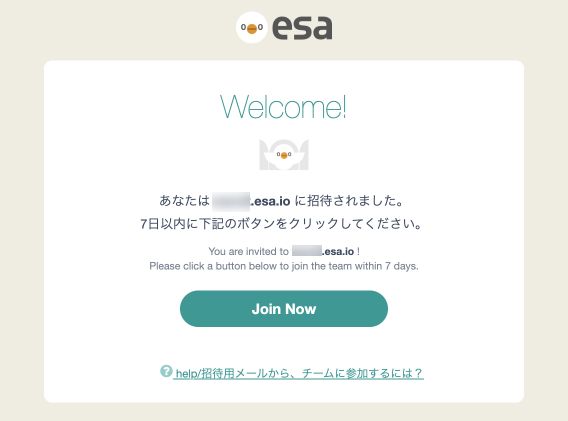
> 招待の状態管理招待の状態管理
- 招待済みで未参加のユーザーは「招待済みのユーザー」一覧に表示されます
- 「削除」 リンクをクリックすると、該当の招待が無効になります
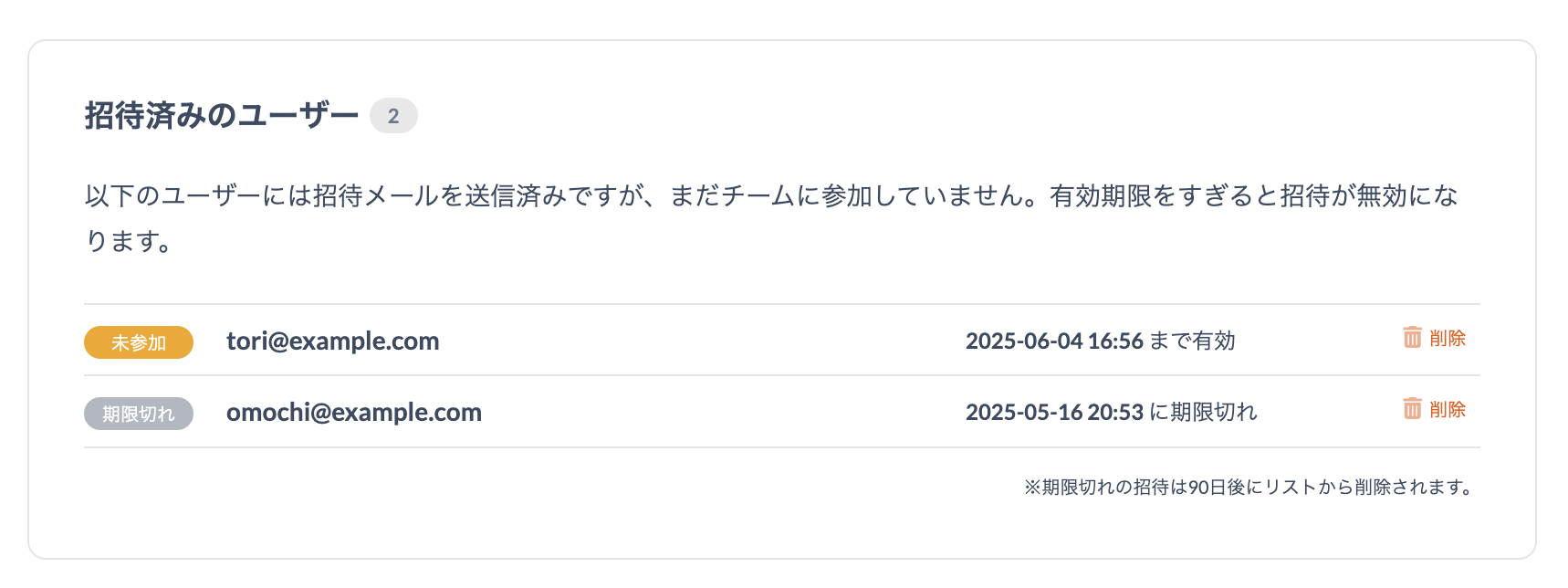
> URLで招待URLで招待
招待用URLを発行して共有することで、ユーザーにチームへ参加してもらう方法です。メールアドレスが不明な場合や、柔軟な参加を許可したい場合に適しています。
> 手順手順
- 「SETTINGS」→「メンバーの招待・追加」 を開く
- 下部の 「招待用URLを発行する」 セクションに表示されたURLをコピーし、参加者に共有
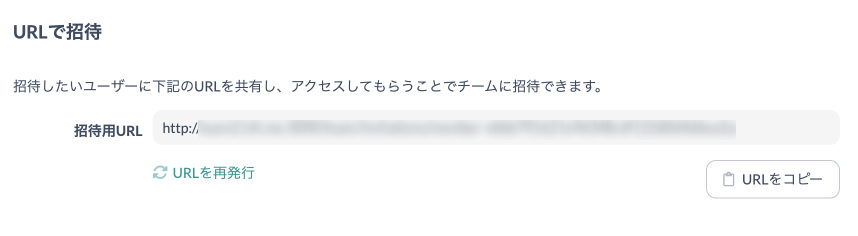
- URLを開いたユーザーは、Google アカウントで認証後、チームに参加できます
- 「URLを再発行」 をクリックすると、以前のURLは無効になります
> 招待ドメインの制限招待ドメインの制限
特定の Email ドメインを持つユーザーのみがチームに参加できるよう制限できます。
この制限は、Eメール招待・URL招待の両方に適用されます。
> 機能概要機能概要
- 「メンバーの招待・追加」設定ページの最上部から設定可能
- 「許可中のEメールドメイン」 に指定されたドメインの Google アカウントのみが参加可能
- 指定外のドメインを持つアカウントは、招待メールやURLを使用しても参加できません
(個別に ドメイン制限を無視した強制招待 が可能です) - ドメインは
,区切りで複数指定可能
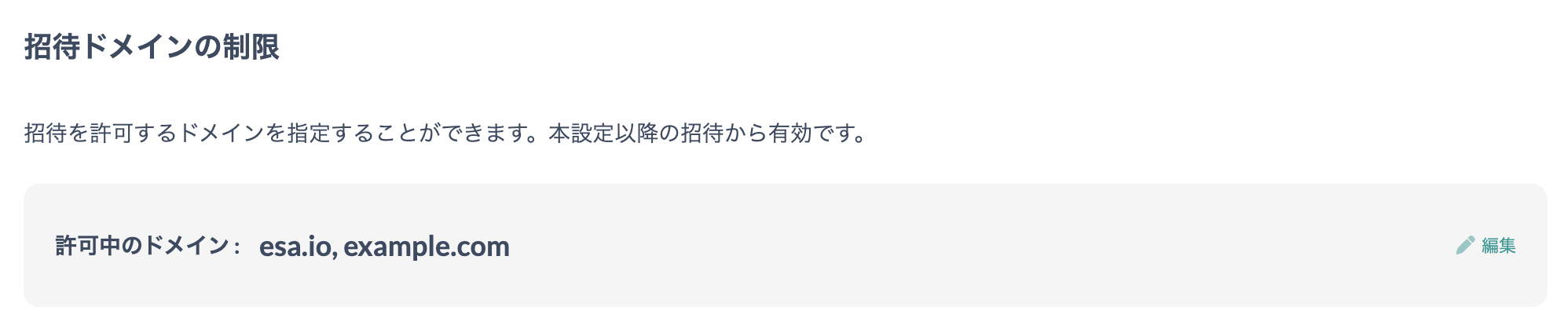
> 活用例活用例
- 会社や学校など、特定の組織に限定したチーム運用を行いたい場合
- Google アカウントを複数所有するメンバーに対し、適切なアカウントでの参加を促したい場合
> ドメイン制限を無視した強制招待ドメイン制限を無視した強制招待
許可外ドメインのユーザーを招待しようとした際、以下のような表示が現れます。
この画面から対象ユーザーを個別に選択し、強制的に招待することができます。
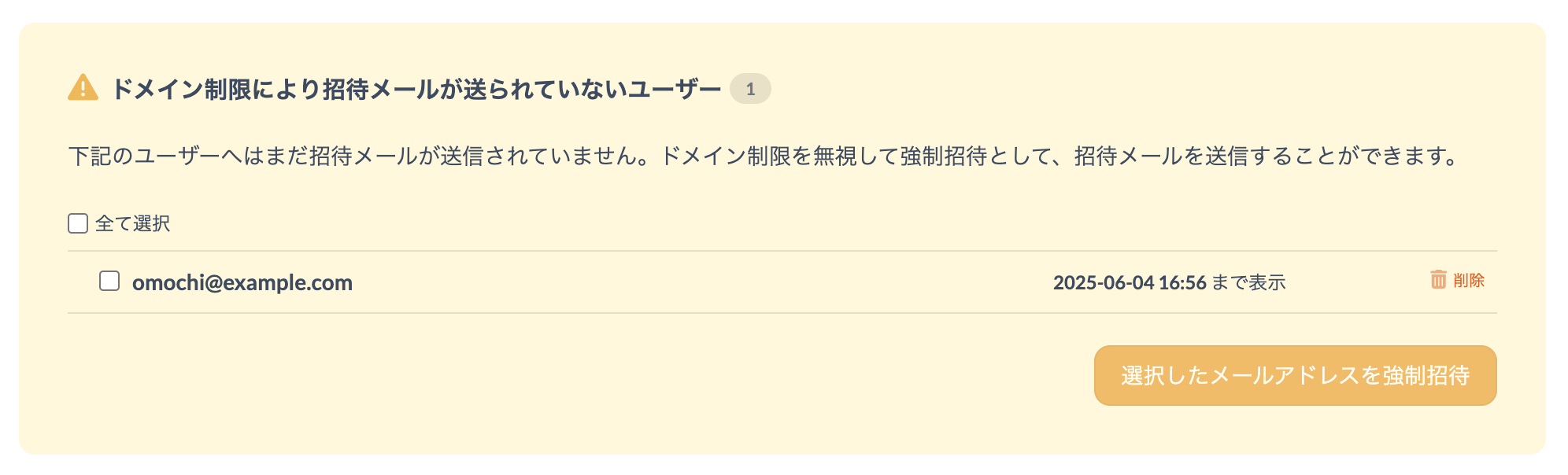
関連リンク : help/チームメンバーを一覧・管理・削除する